Τα MacBooks των τελευταίων ετών φέρουν ένα νέο πληκτρολόγιο το οποίο έχει την ονομασία Butterfly Keyboard. Ωστόσο, σκόνη και διάφορα υπολείμματα μπορούν να εισχωρήσουν μέσα στο πληκτρολόγιο και να προκαλέσουν προβλήματα όπως είναι η μη απόκριση των πλήκτρων. Αν και η Apple δημιούργησε ένα πρόγραμμα επισκευής των εν λόγω πληκτρολογίων, δε θα ήταν κακή ιδέα αν προσπαθήσει κάποιος να λύσει το πρόβλημα μόνος του στο σπίτι.

Το πληκτρολόγιο butterfly πριν χρειαστεί την επισκευή, θα μπορούσε να γίνει και πάλι λειτουργικό με έναν απλό καθαρισμό, του οποίου τη διαδικασία θα φροντίσουμε να σας δείξουμε στον εν λόγω οδηγό. Καλό είναι άλλωστε, γενικότερα, να ξέρουμε πώς να καθαρίσουμε το πληκτρολόγιο στον υπολογιστή μας.
Διαβάστε επίσης: Οδηγός: Δημιουργείστε συντομεύσεις κειμένου στο πληκτρολόγιο του iPhone
Όπως ήδη γνωρίζουμε, η Apple στο MacBook Pro του 2018, έχει προσθέσει μία μάσκα σιλικόνης κάτω από τα πλήκτρα, για να υπάρχει μία πιο μαλακή αίσθηση στο πάτημα, αν και κάτι τέτοιο δεν αποτρέπει τη συσσώρευση υπολειμμάτων και σκόνης.
Πώς καθαρίζουμε το πληκτρολόγιο butterfly των MacBook και MacBook Pro;
Παίρνουμε στα χέρια μας το MacBook και το κρατάμε σε γωνία περίπου 75 μοιρών, όπως φαίνεται στη φωτογραφία, χωρίς να είναι εντελώς κάθετα.
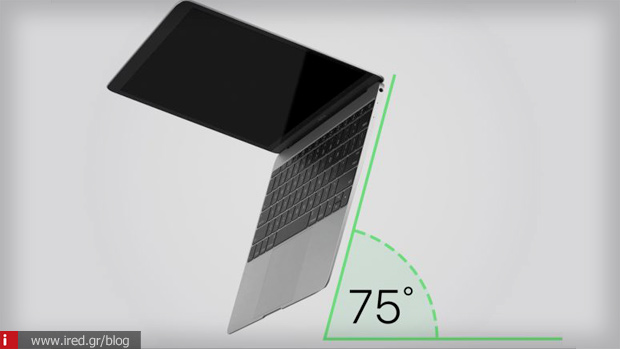
Στη συνέχεια χρησιμοποιούμε συμπιεσμένο αέρα, ξεκινώντας να φυσάμε από αριστερά προς τα δεξιά του πληκτρολογίου, όπως φαίνεται και πιο κάτω.

Γυρίστε το MacBook από τη δεξιά πλευρά και επαναλάβετε αντίστοιχα την ίδια διαδικασία.

Επαναλάβετε την ίδια ενέργεια, γυρνώντας το MacBook από την αριστερή πλευρά.

Αν μετά την ολοκλήρωση των παραπάνω βημάτων, το πληκτρολόγιο συνεχίζει να μην ανταποκρίνεται, τότε θα πρέπει να απευθυνθείτε σε κάποιο service. Τα MacBooks που παρουσιάζουν κάποια δυσλειτουργία στο butterfly πληκτρολόγιό τους, είναι τα εξής:
- MacBook (Retina, 12-inch, Early 2015)
- MacBook (Retina, 12-inch, Early 2016)
- MacBook (Retina, 12-inch, 2017)
- MacBook Pro (13-inch, 2016, Two Thunderbolt 3 Ports)
- MacBook Pro (13-inch, 2017, Two Thunderbolt 3 Ports)
- MacBook Pro (13-inch, 2016, Four Thunderbolt 3 Ports)
- MacBook Pro (13-inch, 2017, Four Thunderbolt 3 Ports)
- MacBook Pro (15-inch, 2016)
- MacBook Pro (15-inch, 2017)
Αν κάτι από την παραπάνω διαδικασία δεν είναι αρκετά σαφές, μη διστάσετε να μας ρωτήσετε κάτω στα σχόλια. Εσείς, έχετε εντοπίσει κάποια δυσλειτουργία στο πληκτρολόγιο του δικού σας MacBook;
Αναλυτικός οδηγός καθαρισμού του πληκτρολογίου butterfly των MacBook και MacBook Pro από σκόνη και διάφορα υπολείμματα.



